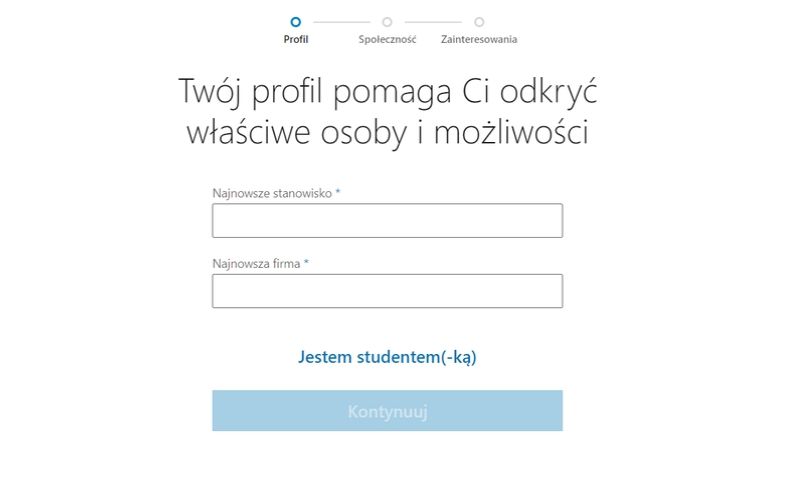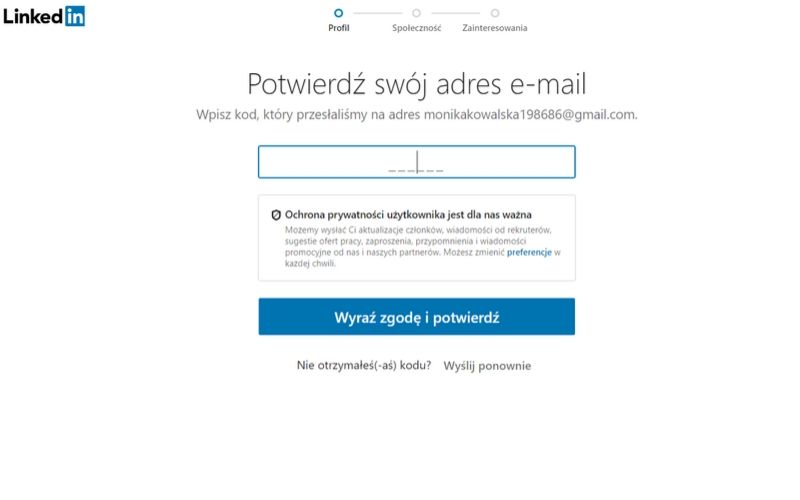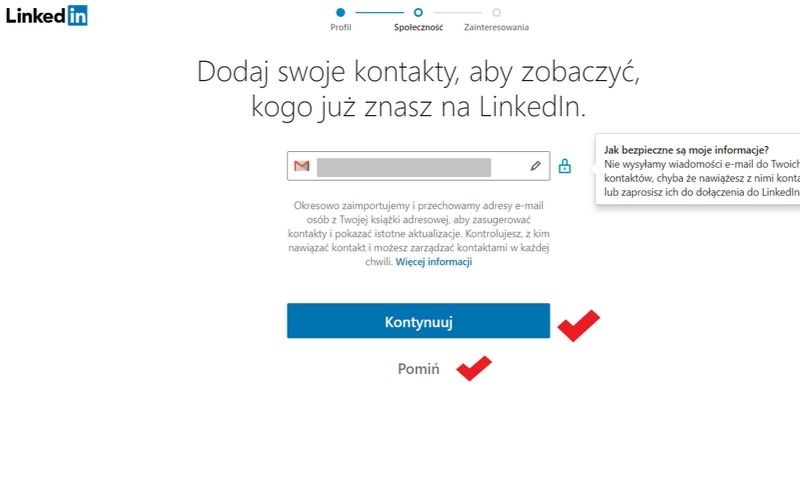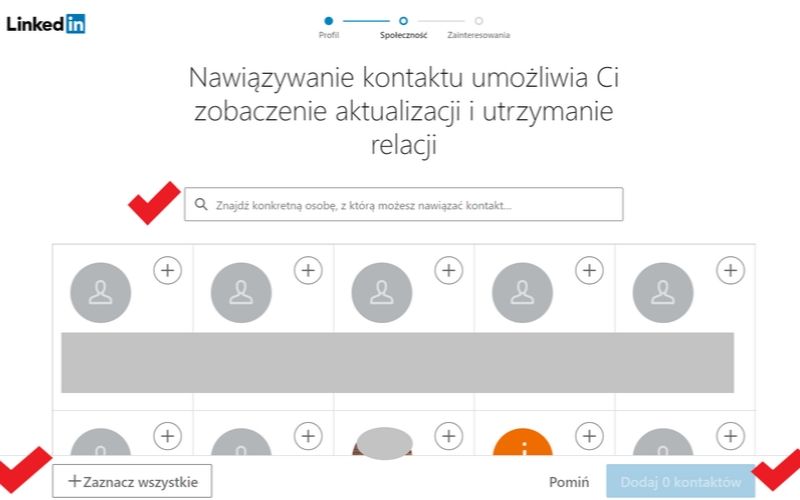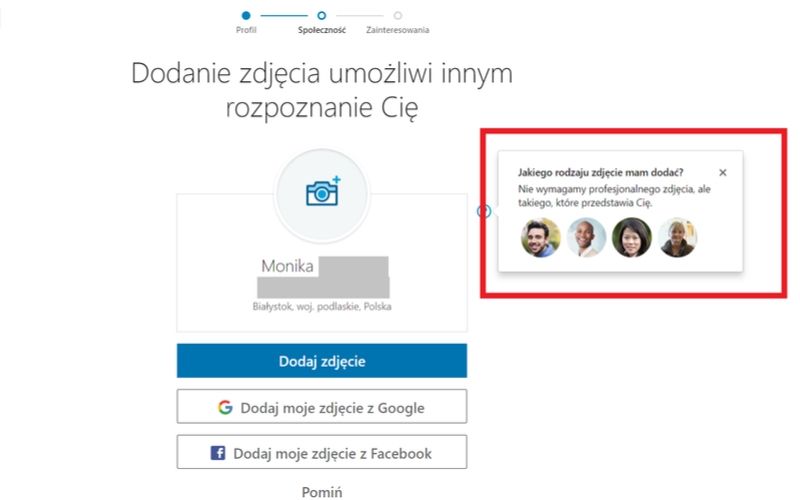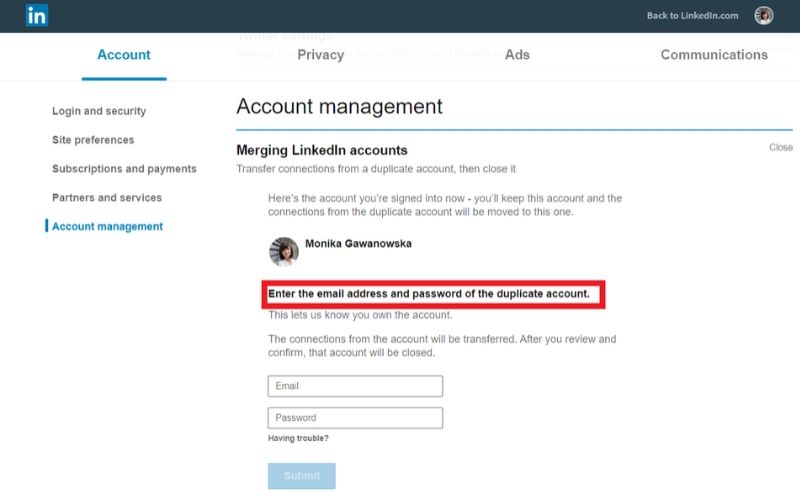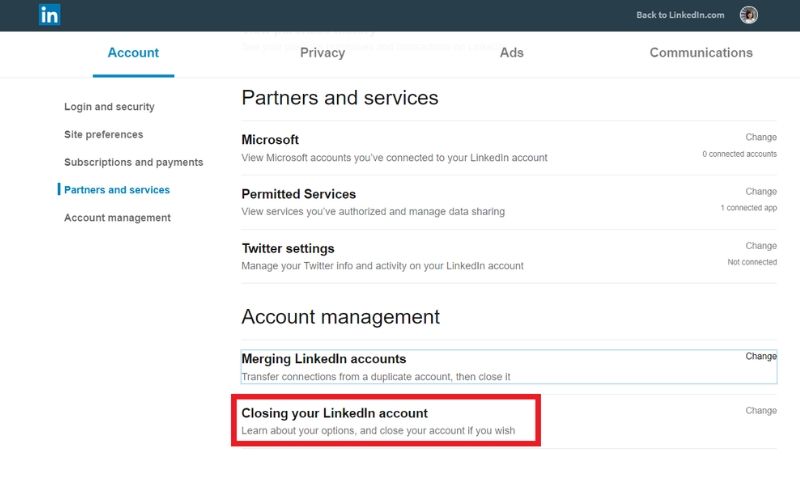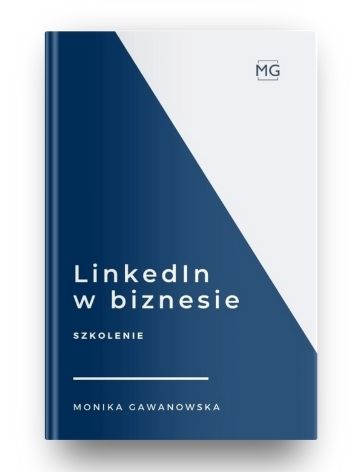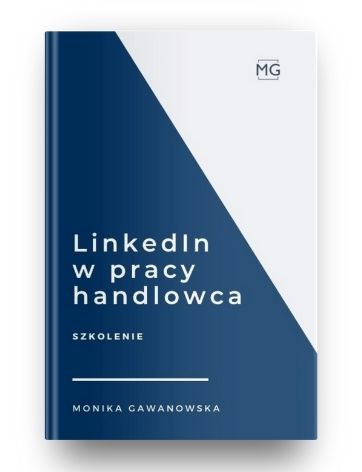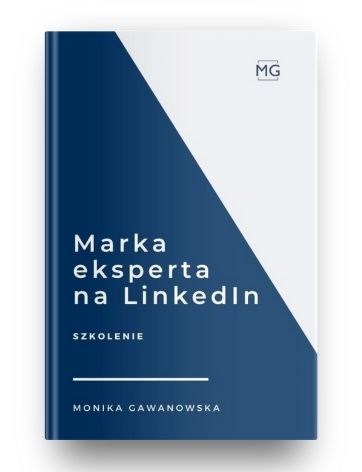Zakładanie konta na LinkedIn - podstawowe dane

Jeśli jeszcze nie masz profilu w tym medium społecznościowym, koniecznie musisz go założyć.
Utworzenie profilu na LinkedIn jest bardzo proste, wręcz intuicyjne, jednak wymaga podania większej ilości informacji niż w przypadku zakładania konta na Facebooku. Profil na LinkedIn wyglądem przypomina CV, więc zakładając konto, zostaniesz poproszony o kilka danych związanych z przebiegiem twojej kariery zawodowej.
Profil na LinkedIn to podstawowe narzędzie, które otworzy przed tobą szereg możliwości, związanych np. z poszukiwaniem pracy lub partnerów do współpracy, a nawet ze sprzedażą twoich produktów lub usług. Korzyści z założenia i dobrego uzupełnienia profilu są długofalowe. Jeśli widoczność w tym medium nie przyda ci się teraz, to być może okaże się cenna na innym etapie kariery, kiedy będziesz planować zmianę zawodową. Weź pod uwagę, że na LinkedIn możesz znaleźć osoby, które pomogą ci w rozwoju osobistym czy też biznesu. To duża wartość dodana. Zwlekanie z założeniem profilu jest godzeniem się na zajęcie dalszych pozycji w wyścigu z konkurencją.
Jak założyć profil na LinkedIn?
Wpisz w okno wyszukiwarki hasło lub adres „linkedin.com”. Na ekranie pojawi się okno zatytułowane „Wykonuj swoją pracę jak najlepiej”, a pod nią formularz do rejestracji nowego użytkownika. Podaj wymagane dane: imię, nazwisko, adres e-mail, hasło (minimum 6 znaków; dobre hasło powinno zawierać duże i małe litery, cyfry oraz znaki specjalne). Pamiętaj, że zgodnie z regulaminem LinkedIn powinieneś użyć prawdziwego imienia i nazwiska. Zatosowanie nazwy firmy lub pseudonimu jako nazwy profilu są niedozwolone. Taka praktyka może grozić zablokowaniem konta.
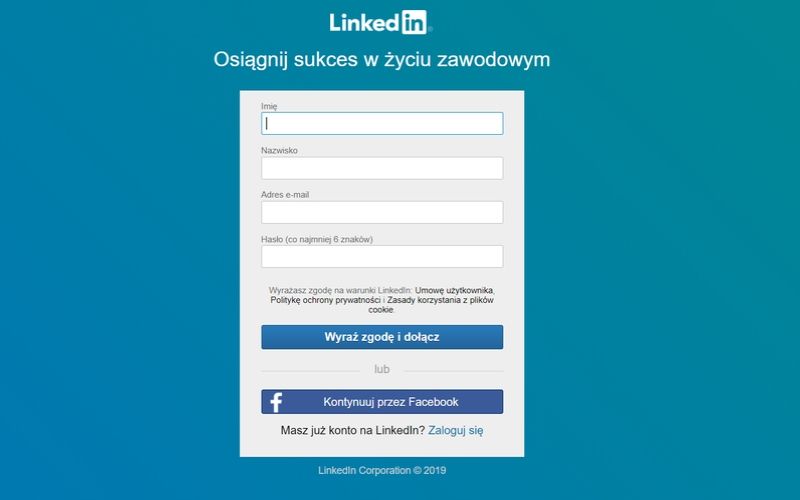
Po wpisaniu tych informacji w poszczególne pola kliknij przycisk „Dołącz teraz”. Zobaczysz ekran powitalny „Welcome, (twoje imię)!”. Pierwszy etap zakładania konta na LinkedIn za tobą. Już tylko kilka kliknięć myszką dzieli cię od dostępu do największego na świecie profesjonalnego medium społecznościowego.
Zakładanie profilu na LinkedIn - lokalizacja
Założyć profil na LinkedIn jest stosunkowo łatwo. System przeprowadza cię płynnie przez kolejne etapy. Na poszczególnych stronach nie ma zbyt wiele pobocznych informacji, w związku z tym trudno jest się pogubić.
Po podaniu imienia, nazwiska, adresu e-mail oraz hasła zostaniesz poproszony o uzupełnienie kraju oraz kodu pocztowego. W zależności od ustawień systemowych, te dane mogą zostać dodane automatycznie, jednak w każdym przypadku masz możliwość ich zmiany.
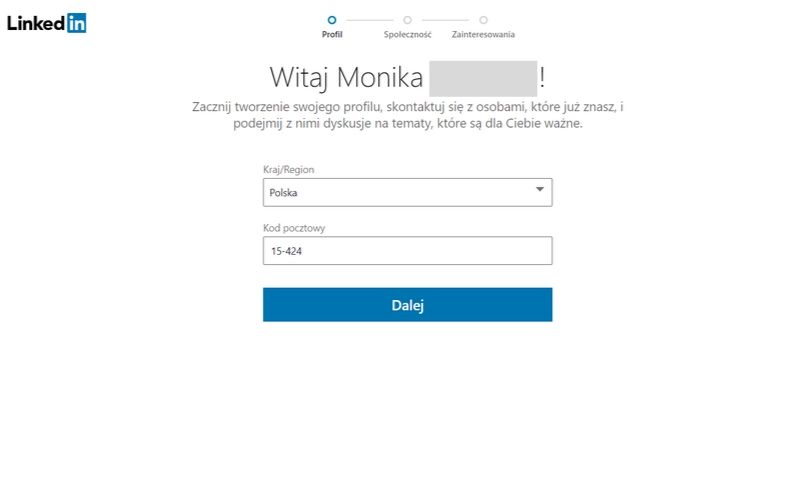 To pola obowiązkowe. Nie ma możliwości ominięcia ich. Podczas szkoleń z LinkedIn, które prowadzę, często padają pytania o to, w jaki sposób wybrać właściwą lokalizację. Nie ma tu jednej odpowiedzi. Możesz zasugerować się miejscem zamieszkania. Niektórzy podają tu państwo, w którym przebywają ich klienci. Testuj własne pomysły. Jeśli będziesz miał potrzebę zmiany, jest taka możliwość - w edycji podstawowych elementów profilu, tzw. Przedstawienia.
To pola obowiązkowe. Nie ma możliwości ominięcia ich. Podczas szkoleń z LinkedIn, które prowadzę, często padają pytania o to, w jaki sposób wybrać właściwą lokalizację. Nie ma tu jednej odpowiedzi. Możesz zasugerować się miejscem zamieszkania. Niektórzy podają tu państwo, w którym przebywają ich klienci. Testuj własne pomysły. Jeśli będziesz miał potrzebę zmiany, jest taka możliwość - w edycji podstawowych elementów profilu, tzw. Przedstawienia.
Zakładanie profilu na LinkedIn - stanowisko pracy
W kolejnym kroku zostaniesz poproszony o podanie dwóch informacji:
- ostatnio zajmowane stanowisko pracy,
- firma, w której ostatnio (lub aktualnie) pracowałeś.
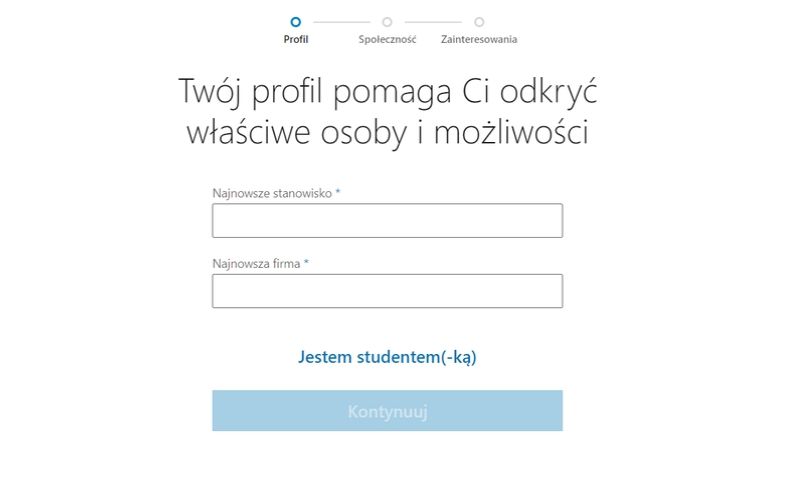
Jeśli zależy ci na budowaniu wiarygodnego profilu na LinkedIn i dbasz o swój wizerunek w internecie i mediach społecznościowych, dodaj prawdziwe i aktualne stanowisko pracy oraz nazwę obecnego pracodawcy. System automatycznie przeniesie te dane do zakładki "Doświadczenie zawodowe" w twoim profilu i tam będziesz miał możliwość edycji. Jeśli pomylisz się podczas wpisywania nazwy firmy lub zrobisz literówkę w określeniu stanowiska, które obejmujesz - nic straconego. Dowolnie możesz te dane modyfikować po ukończeniu utworzeniu profilu na LinkedIn.
Dodanie stanowiska pracy oraz nazwy firmy jest obowiązkowe (chyba że jesteś studentem). Na podstawie podanych przez ciebie w tym miejscu informacji dostaniesz listę proponowanych kontaktów - osoby, które możesz znać, bo np. pracują w tej samej firmie lub zajmują podobne stanowisko. Możesz zacząć rozwijać swoją sieć już na tym etapie...
Po dodaniu nazwy stanowiska pracy oraz pracodawcy pojawi się na tej stronie kolejne pole - zostaniesz poproszony o wskazanie branży, w której działasz. Jest to obowiązkowe. Na zachętę LinkedIn wyświetli informacje o tym, ile osób z tego samego sektora posiada konto w tym medium społecznościowym.
Potwierdź zakładanie profilu
Po podaniu podstawowych informacji czas na potwierdzenie konta. Procedura polega na odebraniu wiadomości e-mail z kodem aktywacyjnym, a następnie przepisanie tych cyfr do odpowiedniego pola na kolejnej stronie:
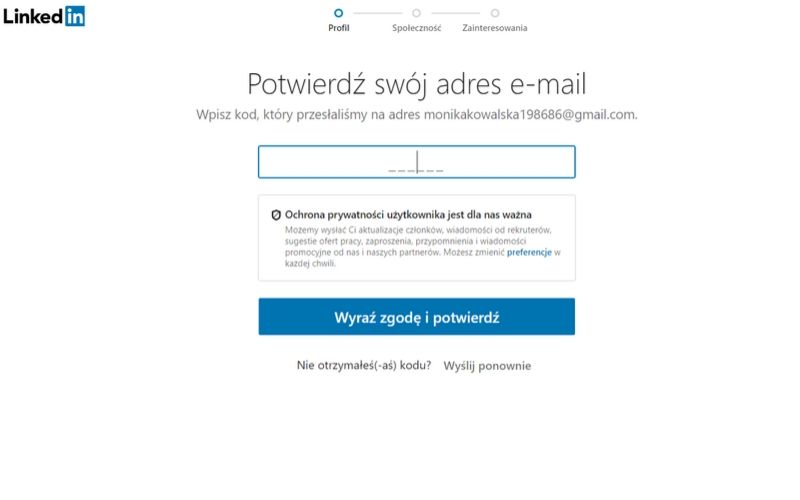
LinkedIn co jakiś czas będzie wymagał potwierdzenia, że np. nie jesteś robotem, albo dodatkowej weryfikacji (np. w przypadku gdy logujesz się z innego miejsca niż zazwyczaj) w postaci podania kodu PIN wysłanego przez system na podany adres e-mail. Kod PIN jest już widoczny w tytule wiadomości, wystarczy go przepisać. Jeśli nie otrzymałeś wiadomości z PINem, poproś o ponowne wysłanie.
Jest wiele sposobów nawiązywania kontaktów na LinkedIn. Jednym z nich jest zaimportowanie kontaktów z adresu e-mail i wysłanie do nich zaproszenia. To pierwsza propozycja LinkedIna na dobry początek współpracy.
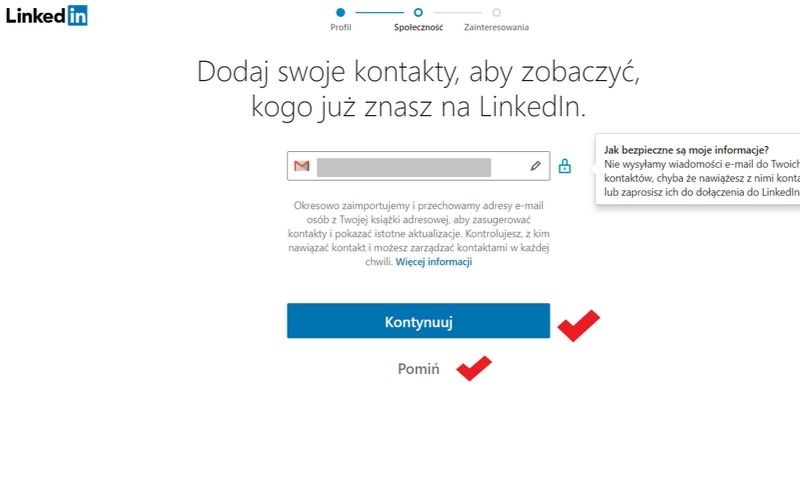
Częstym pytaniem, które spotykam podczas prowadzonych szkoleń, jest to czy zaproszenia zostaną wysłane do wszystkich zaimportowanych kontaktów. Nie. To ty decydujesz, z kim chcesz nawiązać kontakt. Dlatego jeśli zgodzisz się na import kontaktów z poczty e-mail, przejrzyj je wszystkie i wybierz te, które chcesz mieć w swojej sieci. Do nich wyślij zaproszenie.
Jeśli ktoś zaimportował listę adresów, na której ty się znajdujesz, w kolejnym kroku możesz otrzymać zaproszenie do kontaktu od danej osoby. Jeśli tak się nie stanie, zaproponowana ci zostanie inna opcja: pojawi się kilkadziesiąt kontaktów wybranych przez algorytm, z których możesz wybrać te, które znasz lub takie, które chciałbyś mieć w swojej sieci. Masz też możliwość zaznaczenia wszystkich zaproponowanych kontaktów i masowej wysyłki zaproszeń.
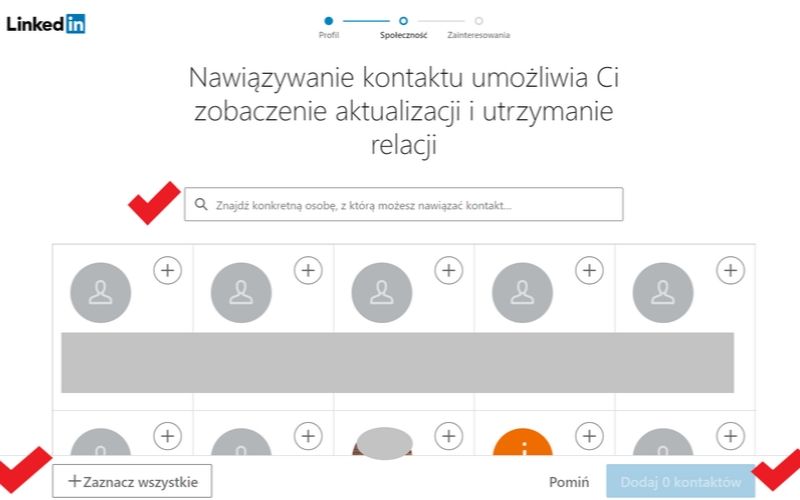
Tę opcję możesz również pominąć i najpierw uzupełnić porządnie profil, a dopiero później, kiedy będziesz pewny, że zawiera on informacje, które będą zachęcać do kontaktu, zacząć nawiązywać nowe kontakty.
W kolejnym kroku zostaniesz poproszony o uzupełnienie zdjęcia profilowego. Możesz tę opcję pominąć lub dodać zdjęcie z komputera. Jeśli w profilu Google lub na Facebooku masz ładne zdjęcie, również możesz je wykorzystać, będzie to wymagało zalogowania się do wybranego konta.
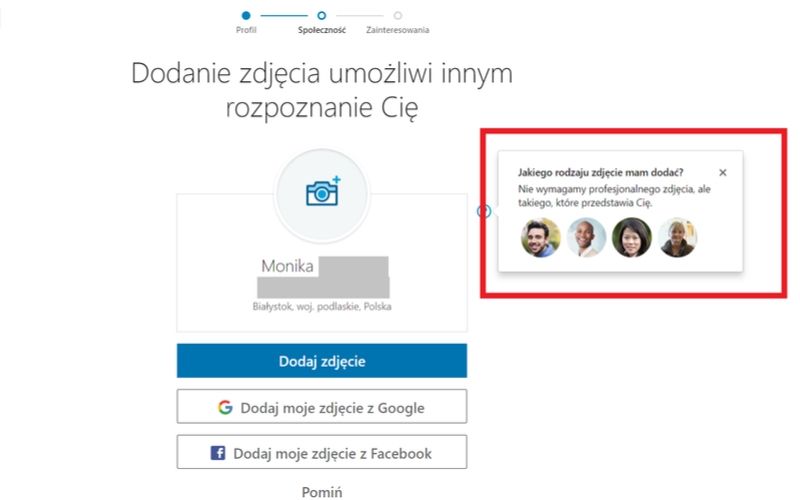
Jeśli chciałbyś otrzymać wiadomość SMS z linkiem do pobrania aplikacji LinkedIn, możesz w kolejnym kroku podać numer telefonu komórkowego, na który taka wiadomość ma zostać wysłana. Aplikację równie dobrze pobierzesz samodzielnie np. ze sklepu.
To ostatni etap zakładania konta na LinkedIn. Gratuluję! Teraz czas na uzupełnienie poszczególnych elementów.
Jak usunąć konto na LinkedIn?
A jeśli coś pójdzie tak? Może nie chcesz prowadzić w mediach społecznościowych? Może okazało się, że masz dwa konta i nie wiesz, co zrobić z jednym z nich? Masz dwie możliwości. Jedną z nich jest połączenie obu kont w jedno. Polega to na przeniesieniu kontaktów z dawnego profilu i dodanie ich w obecnym. Ważne, by łączenie kont na LinkedIn ustawić z poziomu konta, które chcemy zachować. Nigdy odwrotnie!
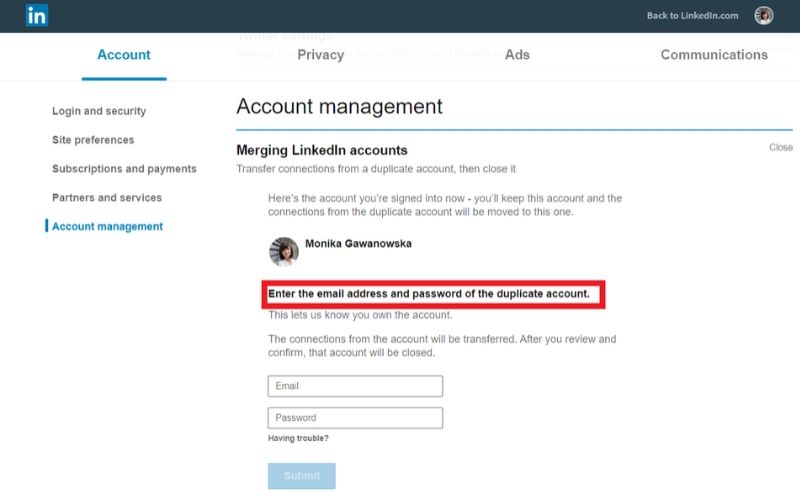
Jak usunąć konto na LinkedIn, kiedy wyczerpałeś już inne dostępne opcje? To bardzo proste. Wystarczy, że zaloguj się na konto, które chcesz zamknąć. Następnie kliknij "Ustawienia i prywatność" -> Konto -> Usuwanie konta na LinkedIn. Miej na uwadze, że wszystkie dane znikną. Nie będziesz miał dostępu do listy kontaktów, utracisz potwierdzenia umiejętności oraz rekomendacje. Dlatego zanim usuniesz konto na LinkedIn, zrób kopię zapasową danych.
Jak usunąć konto na LinkedIn, kiedy prowadzisz grupę lub masz konto premium? Najpierw zrezygnuj z płatnego konta i zmień administratora grupy lub usuń ją. Dopiero wtedy będziesz mógł zamknąć konto na LinkedIn.
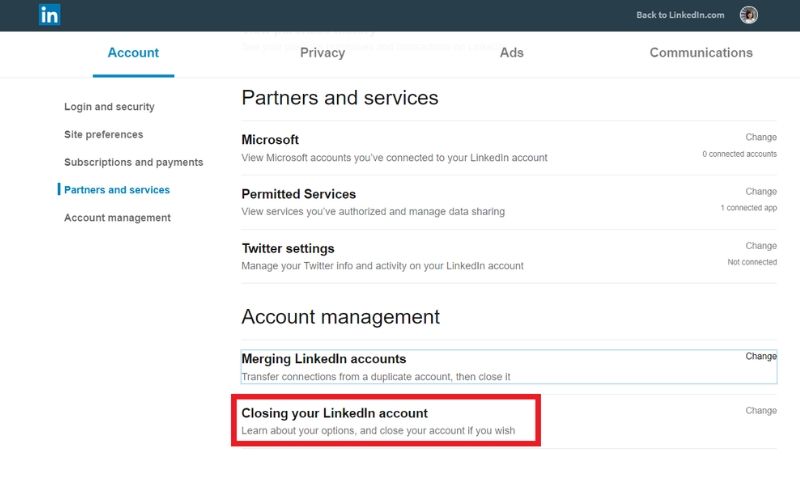


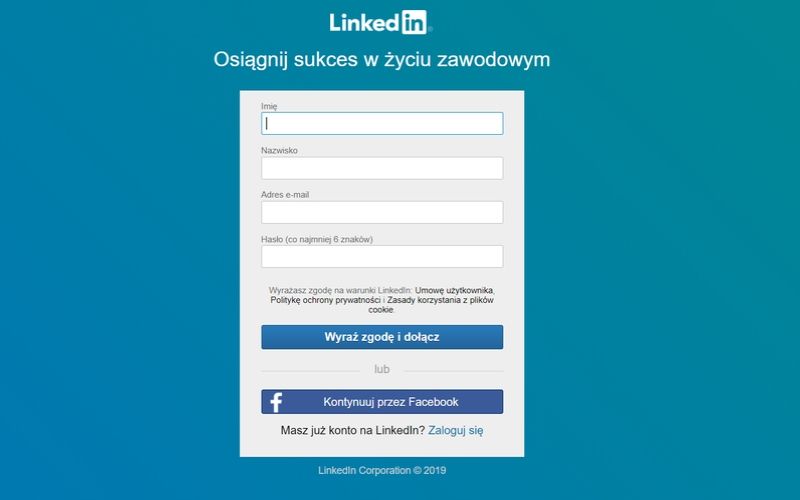
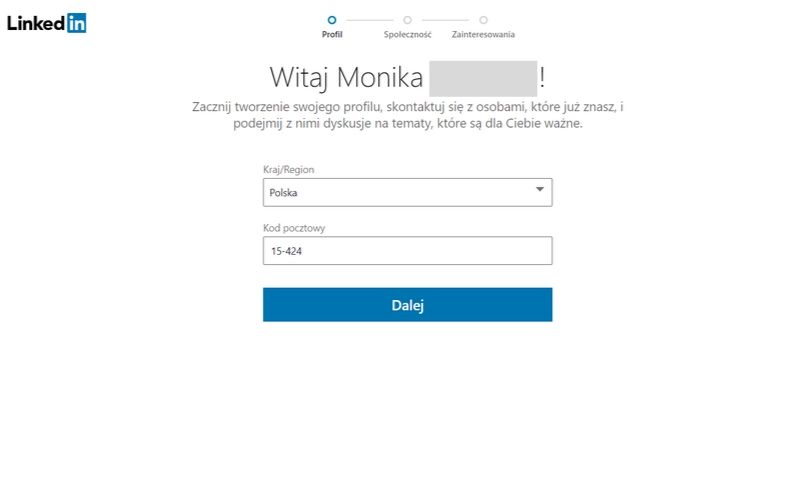 To pola obowiązkowe. Nie ma możliwości ominięcia ich. Podczas szkoleń z LinkedIn, które prowadzę, często padają pytania o to, w jaki sposób wybrać właściwą lokalizację. Nie ma tu jednej odpowiedzi. Możesz zasugerować się miejscem zamieszkania. Niektórzy podają tu państwo, w którym przebywają ich klienci. Testuj własne pomysły. Jeśli będziesz miał potrzebę zmiany, jest taka możliwość - w edycji podstawowych elementów profilu, tzw. Przedstawienia.
To pola obowiązkowe. Nie ma możliwości ominięcia ich. Podczas szkoleń z LinkedIn, które prowadzę, często padają pytania o to, w jaki sposób wybrać właściwą lokalizację. Nie ma tu jednej odpowiedzi. Możesz zasugerować się miejscem zamieszkania. Niektórzy podają tu państwo, w którym przebywają ich klienci. Testuj własne pomysły. Jeśli będziesz miał potrzebę zmiany, jest taka możliwość - w edycji podstawowych elementów profilu, tzw. Przedstawienia.